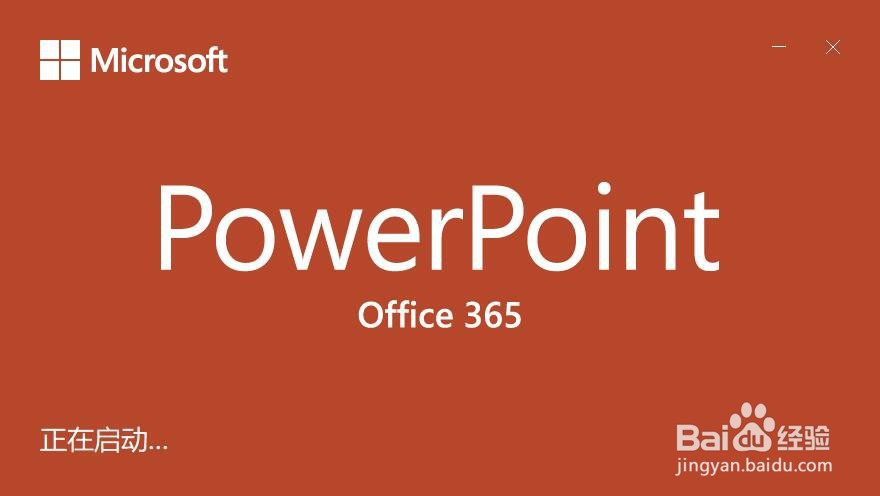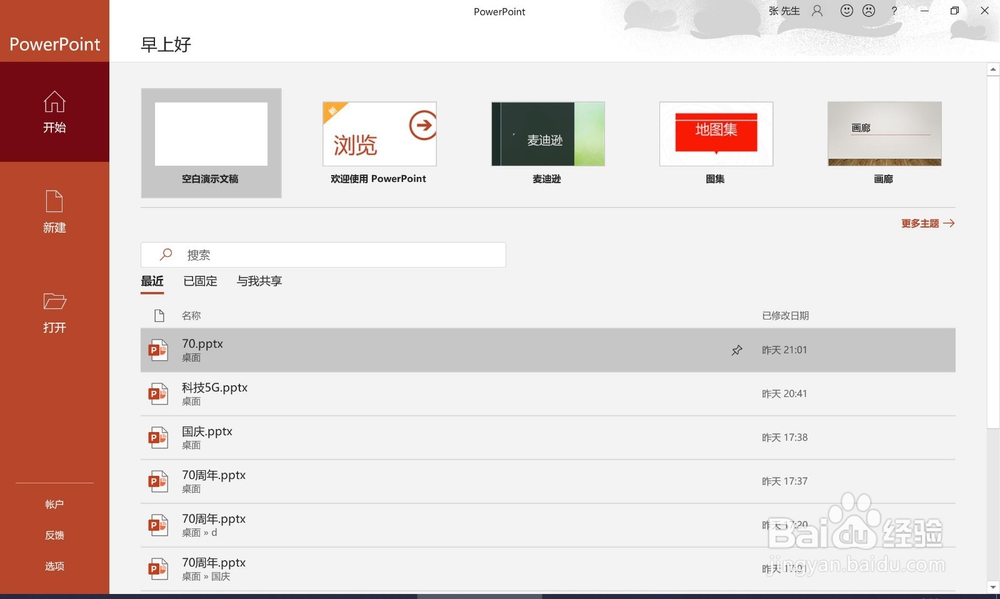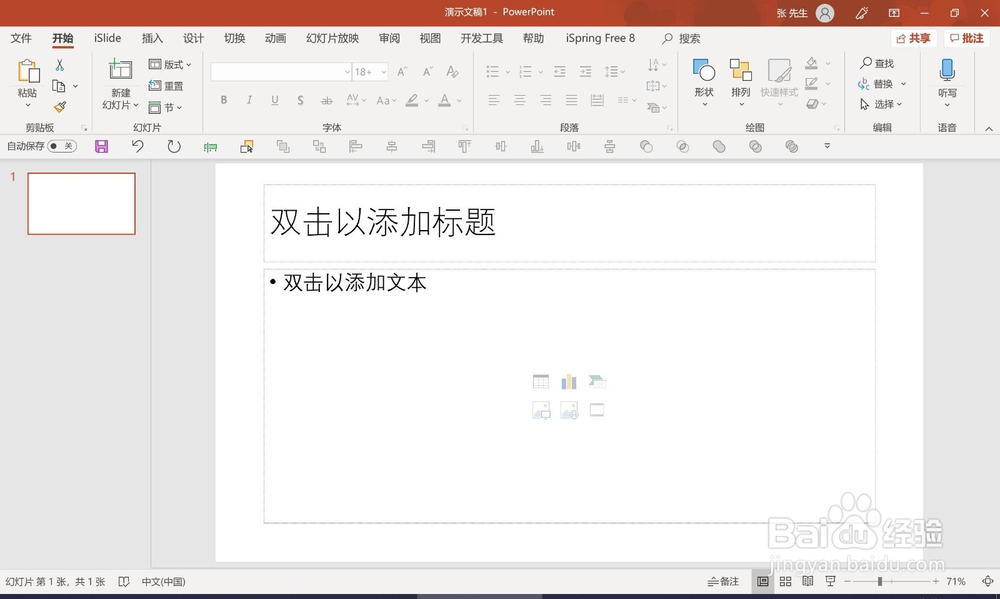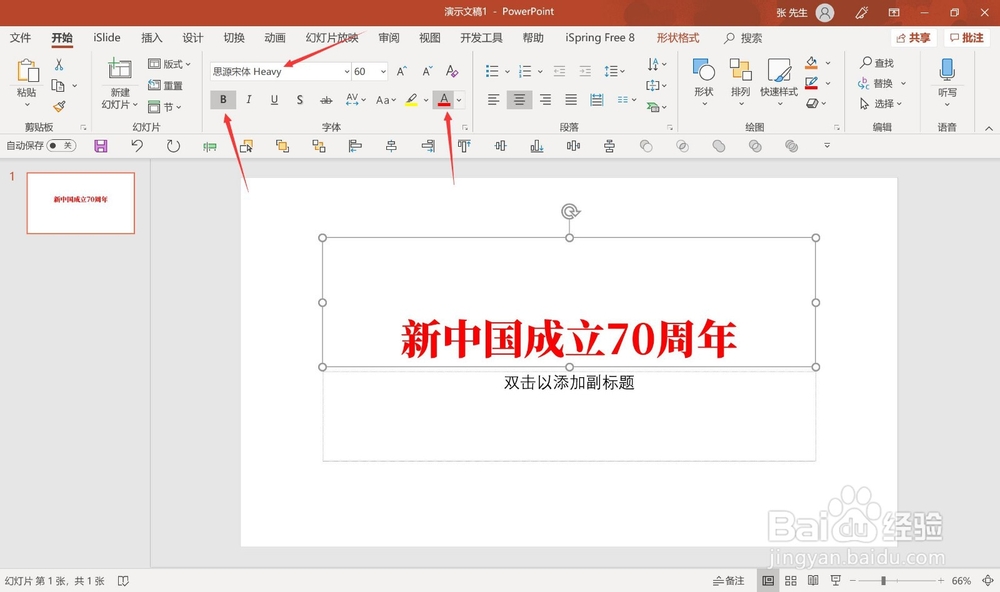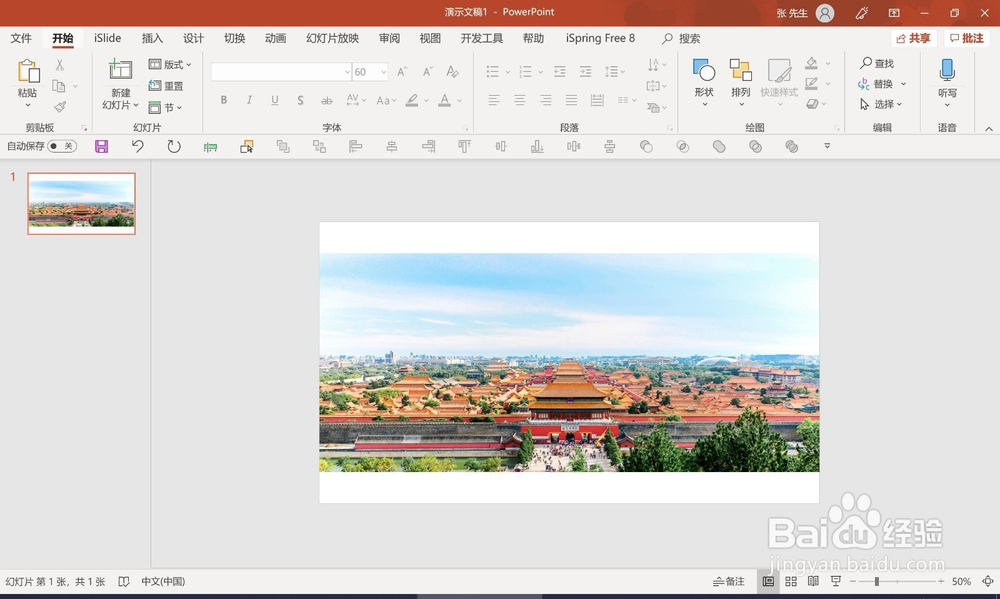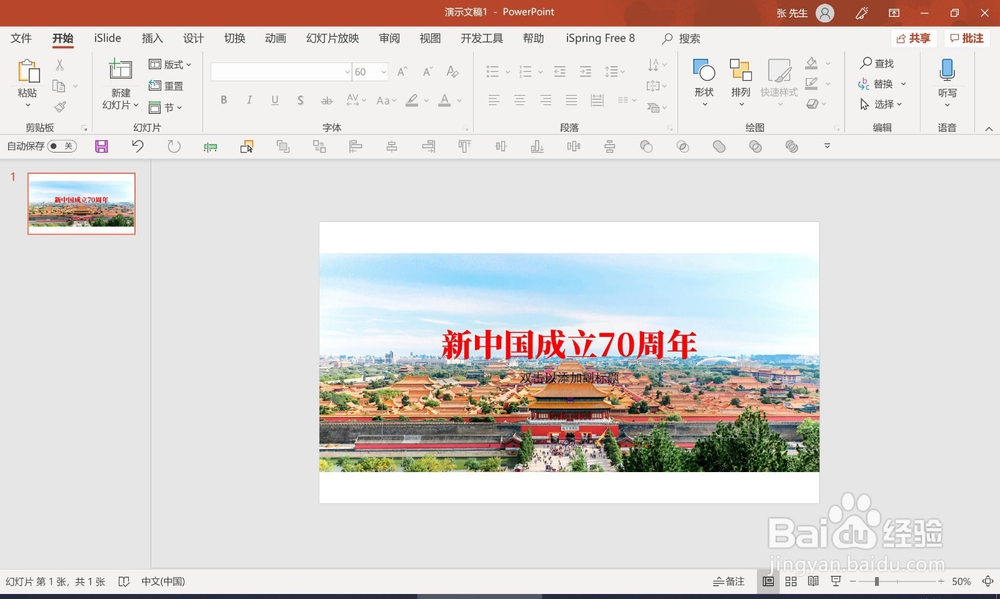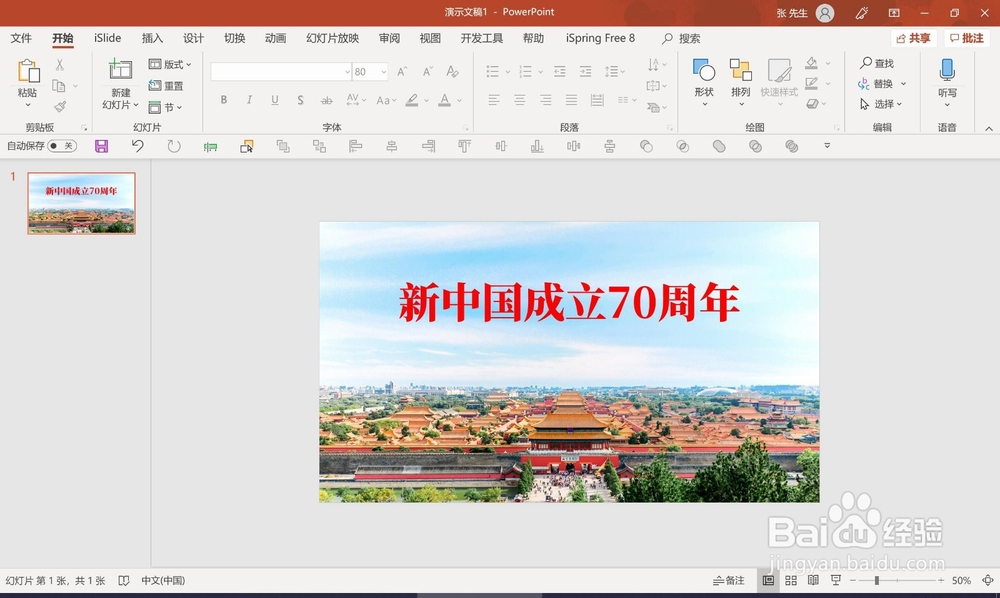1、找到Microsoft OfficePowerPoint 365软件,双击打开下图为打开过程的状态
2、打开软件后的第一个界面如下图选择 “ 空白演示文档 ”
3、点击进入软件操作界面如下图下图为第一次进入PPT软件后的默认操作界面
4、见下图,最上面的是菜单栏和工具栏,这里的功能是帮助我们进行PPT设计的。红色箭头处左边的是“缩略图”:从左舍膺雕沆边的缩略图里可以看到下一张PPT的内容右边的是 " 画布 ":画布是工作的地方,所有的设计都是在画布上完成的
5、在" 画布 "里点击文本框直接输入文字如下图
6、对文字进行字体,大小,颜色的改变在工具栏字体处修改见下图
7、文字处理好,在PPT里插入图片菜单栏 - “ 插入 ”- “ 图片 ”,弹出对话框,找到图片后点确定。
8、插入图片后,对图片大小,及位置进行调整兔脒巛钒图片进来后,压住了文字,要把图片放到文字下面去点击图片 - 右键 - 置于底层
9、调整图片和文字的位置关系,使用整体看起来协调!调整后的效果见下图。好了,一张不错的PPT完成了!